Cách phóng to màn hình máy tính nhanh chóng
Có nhiều người khi làm việc trên máy tính lại gặp phải trường hợp màn hình hiển thị không như ý muốn. Có thể chữ quá nhỏ hay qua to để đọc và xử lý công việc. Ngay lúc này các bạn có thể thực hiện phóng to và thu nhỏ màn hình về kích cỡ phù hợp. Chính vì vậy bài viết dưới đây Techview Đà Nẵng sẽ giới thiệu đến các bạn cách phóng to màn hình máy tính đơn giản và nhanh chóng nhất. Hãy cùng theo dõi nhé.
Các bạn xem thêm các bài viết liên quan:
Cách chỉnh màn hình máy tính chuẩn win 7
Cách chính màn hình máy tính bị lệch win xp
Khắc phục màn hình máy tính bị thu nhỏ 2 bên màu đen
1. Cách phóng to màn hình máy tính với công cụ Magnifier
Magnifier là một công cụ giúp các bạn phóng to hoặc thu nhỏ màn hình máy tính rất hữu ích. Tiện ích này có sẵn trong hệ điều hành Windows. Do đó, các bạn sẽ không cần lo lắng khi tải phần mềm hoặc thực hiện bất cứ thao tác cài đặt phức tạp nào. Để sử dụng công cụ Magnifier này, hãy thực hiện theo các bước dưới đây nhé.
Khởi chạy công cụ Magnifier để thực hiện phóng to màn hình
Muốn thực hiện phóng to hoặc thu nhỏ màn hình máy tính, đầu tiên các bạn cần khởi chạy công cụ Magnifier này. Có 3 cách để các bạn khởi chạy công cụ này.
Cách 1: Bạn thực hiện theo chuỗi thao tác: Start -> All programs -> Accessories -> Ease of Access -> Magnifier.
Cách 2: Nếu các bạn không biết rõ địa chỉ của công cụ Magnifier này ở đâu, các bạn có thể gõ tìm trên thanh công cụ Menu Start.
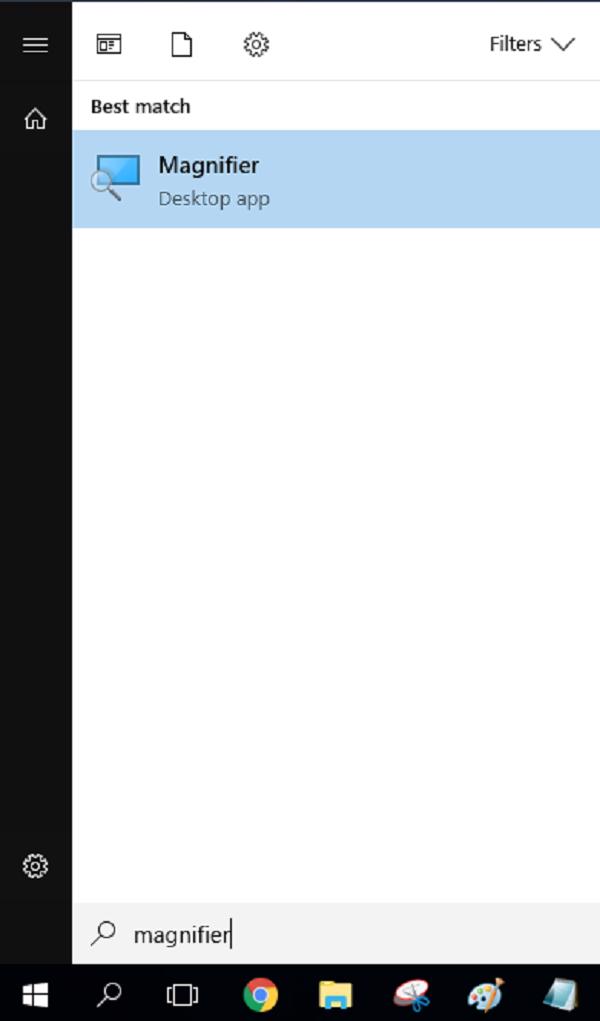
Cách 3: Khi các bạn muốn khởi chạy công cụ này nhanh nhất có thể, các bạn chỉ cần sử dụng phím tắt Windows và dấu + thế là được.
Tìm hiểu các tính năng cụ thể của công cụ Magnifier
Khi đã khởi chạy Magnifier thành công, các bạn cần hiểu rõ được những tính năng của nó để sử dụng một cách hiệu quả nhất.
Góc trái của giao diện công cụ Magnifier có hai nút “+” và “-”. Nhấn vào hai nút này các bạn có thể phóng to hoặc là thu nhỏ màn hình máy tính nhanh chóng. Mỗi lần chọn, màn hình sẽ có độ chênh lệch phóng đại màn hình khoảng 100%.
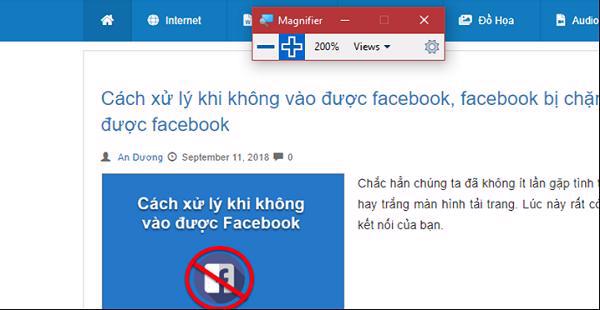
Các bạn cũng có thể tùy chọn cách hiển thị màn hình máy tính bằng cách nhấn vào View. Tại đây, sẽ có các option:
- Full Screen: Phóng đại toàn màn hình máy tính.
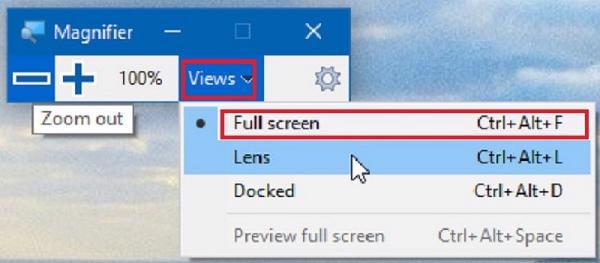
- Lens: Phóng đại xung quanh khu vực của con trỏ chuột. Khi các bạn rê chuột tới đâu, thì chỉ có nội dung tại vùng đó mới hiển thị theo như tỷ lệ mà các bạn đã chọn. Những vùng khác sẽ giữ nguyên kích thước.

- Docked: Cho phép các bạn tiến hành phóng đại chỉ một phần nào đó của màn hình. Tất nhiên các phần còn lại sẽ giữ nguyên kích thước.
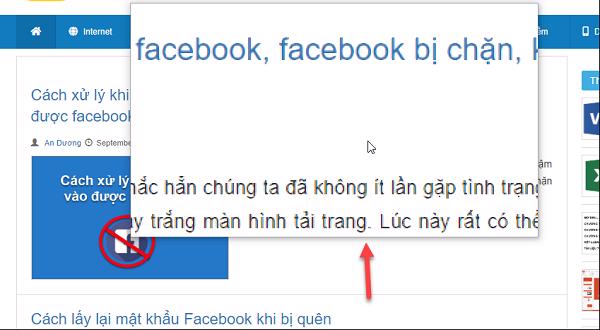
Ngoài ra các bạn còn có thể điều chỉnh độ phóng to và thu nhỏ bằng cách chọn vào biểu tượng icon bánh răng cưa (Options). Tại đây các bạn có thể chọn những tùy chọn sau:
- Turn on color inversion: tạo sự tương phản giữa những đối tượng trên màn hình
- Follow the mouse pointer: Hiển thị con trỏ chuột của bạn ngay trong cửa sổ làm việc công cụ Magnifier.
- Follow the keyboard focus: Khi các bạn nhấn chọn vào phím tab hay phím mũi tên, và các vùng xung quanh con trỏ chuột của máy tính sẽ hiển thị.
- Have Magnifier follow the text insertion point: Cho phép hiển thị các vùng xung quanh con trỏ chuột mà các bạn vừa thực hiện thao tác.
- Lens: Cho phép các bạn điều chỉnh thanh cuộn để thay đổi diện tích của vùng tỷ lệ quan sát.
2. Cách phóng to màn hình máy tính bằng bàn phím
Không chỉ có công cụ Magnifier mới có thể điều chỉnh phóng to và thu nhỏ màn hình của các bạn. Bạn hoàn toàn có thể thực hiện dễ dàng ngay chính bàn phím.
Ưu điểm của cách thức này đó là rất đơn giản và thuận tiên. Nhất là khi các bạn cần thao tác nhanh với bàn phím của mình mà không có chuột gắn ngoài. Các bước thực hiện như sau:
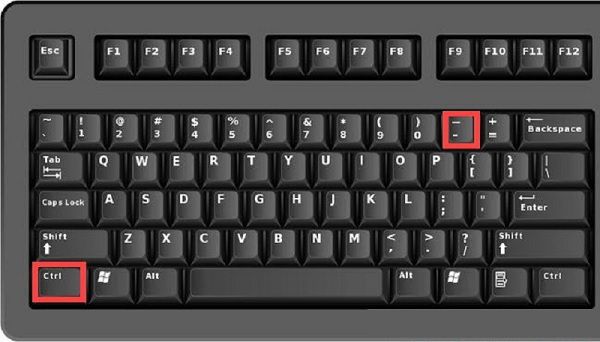
Khi muốn phóng to màn hình máy tính thì các bạn nhấn vào tổ hợp phím “Ctrl +”. Mỗi lần thực hiện, kích thước màn hình máy tính sẽ tăng lên khoảng 10%.
Khi muốn thu nhỏ màn hình máy tính, các bạn nhấn vào tổ hợp phím “Ctrl –” . Mỗi một lần thao tác như thế, kích thước màn hình sẽ bị giảm đi 10%.
Các bạn có thể thực hiện nhiều lần liên tiếp để phóng to và thu nhỏ về kích thước mình mong muốn.
3. Cách phóng to màn hình máy tính với chuột và bàn phím
Trong trường hợp các bạn có sử dụng chuột gắn ngoài thì cũng có thể áp dụng cách đơn giản này. Để thực hiện phóng to và thu nhỏ màn hình máy tính các bạn thực hiện như sau:
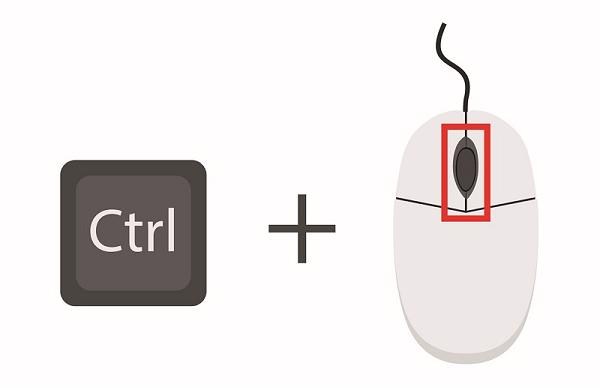
Nhấn giữ phím Ctrl rồi sau đó sử dụng ngón trỏ lăn con trỏ chuột của mình xuống phía dưới để thực hiện thu nhỏ màn hình máy tính.
Nếu muốn phóng to màn hình máy tính thì các bạn sẽ nhấn vào phím Ctrl và lăn con trỏ chuột của mình lên phía trên.
Mỗi một lần thực hiện thao tác như thế, kích thước màn hình máy tính sẽ bị thay đổi 10% giống như cách 2.
Trên đây là những hướng dẫn cách phóng to màn hình máy tính nhanh chóng nhất mà Techview Đà Nẵng muốn chia sẻ đến các bạn. Hy vọng với những thông tin này các bạn đã có thể dễ dàng thực hiện khi màn hình to nhỏ theo ý muốn. Chúc các bạn thực hiện thành công.
- Share CrocoBlock key trọn đời Download Crocoblock Free
- Cung cấp tài khoản nghe nhạc đỉnh cao Tidal Hifi – chất lượng âm thanh Master cho anh em mê nhạc.
- Apple iPhone 6s và iPhone 6 Plus: Bạn nên chọn chiếc máy nào? – friend.com.vn
- Phần Mềm Làm Album Ảnh Cưới 3D Chuyên Nghiệp, Wedding Album Maker Gold 3
- Có nên mua xe Future cũ – Các đời xe Future • Chuyện xe
- Top 9 game về chiến tranh Việt Nam bạn nên trải nghiệm ngay
- Tất tần tật các mã giảm giá Thế Giới Di Động đang có, bạn biết chưa?
Bài viết cùng chủ đề:
-
Cách đặt iPhone/iPad vào chế độ DFU để khôi phục – QuanTriMang.com
-
Share Acc Vip Fshare 2018 – Tài Khoản Fshare Vip Tốc Độ Cao
-
[Update 2021] Cách giảm dung lượng ảnh trên điện thoại
-
Hướng dẫn cách lấy dữ liệu từ điện thoại chết nguồn
-
Cách cài Ubuntu song song với Windows 10, 8, 7 UEFI và GPT
-
Khuyến mãi hấp dẫn cho Tân sinh viên 2016 mạng Viettel
-
“Tất tần tật” kinh nghiệm mua vé máy bay bạn không nên bỏ qua!
-
4 cách định vị Zalo người khác đang ở đâu, tìm vị trí qua Zalo
-
Diện chẩn Điều khiển liệu pháp Bùi Quốc Châu
-
Top 3 phần mềm diệt virus miễn phí cho WinPhone
-
Sửa lỗi Full Disk 100% trên Windows với 14 thủ thuật sau – QuanTriMang.com
-
【Kinh tế tri thức là gì】Giải pháp phát triển Kinh tế tri thức ở Việt Nam
-
Chia sẻ tài khoản VIP hdonline gia hạn liên tục | kèm video hướng dẫn
-
Đăng ký cctalk, tạo nick TalkTV chat và nghe hát online
-
Cách máy bay cất cánh không phải ai cũng biết – Báo Công an Nhân dân điện tử
-
Top phần mềm kiểm tra tốc độ thẻ nhớ tốt nhất 2021






